
Een locatie opzoeken in Kaarten op de Mac
Je kunt bijvoorbeeld adressen, bedrijven, oriëntatiepunten en andere informatie zoeken, of ze nu in de buurt zijn of verder weg, en informatie over een locatie opvragen.
Siri: Zeg bijvoorbeeld:
"Zoek koffie bij mij in de buurt"
"Wat is de snelste route naar de Erasmusbrug?"
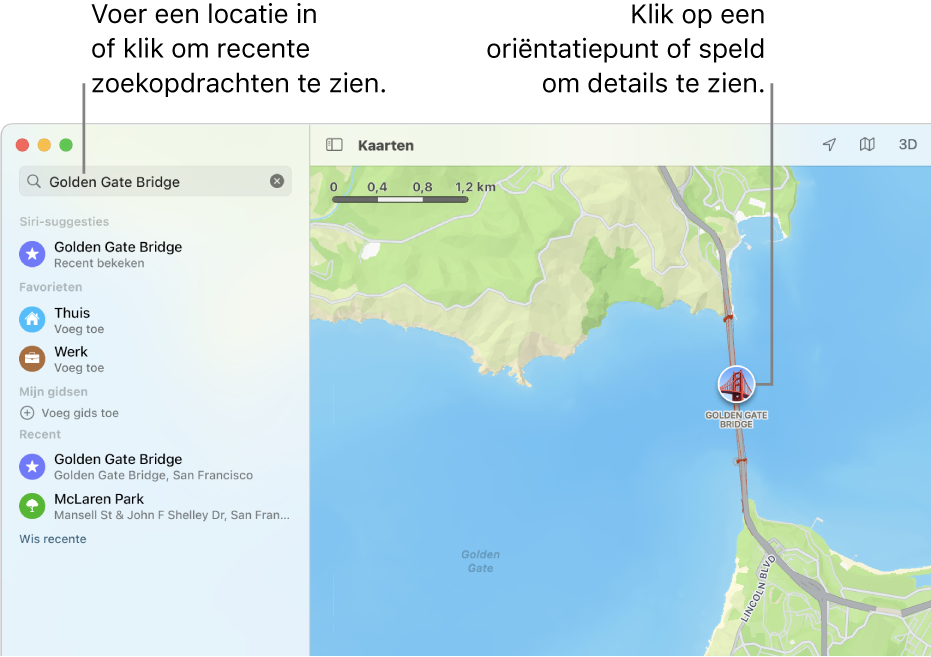
Een locatie zoeken
Klik in de app Kaarten
 op de Mac in het zoekveld en voer vervolgens een adres of andere informatie in. Bijvoorbeeld:
op de Mac in het zoekveld en voer vervolgens een adres of andere informatie in. Bijvoorbeeld:Een kruispunt ('kruiskade en lijnbaan')
Een gebied ('brouwershaven')
Een oriëntatiepunt ('Euromast')
Postcode ('3016 GM')
Een bedrijf ('bioscoop', 'restaurants Rotterdam' of 'apple inc.')
Details over een locatie ('Italiaans restaurant' of 'koffiezaak met wifi')
Gps-coördinaten ('51.9054 N, 4.4664 O')
Klik op een resultaat uit de lijst om het in Kaarten weer te geven.
Je kunt ook zoeken op de naam van een contactpersoon of iemand die een locatie met jou deelt in Zoek mijn. Vervolgens kun je de route naar het adres of de locatie van die persoon opvragen. Zie het Apple Support-artikel Personen zoeken en uw locatie delen met Zoek mijn.
Opmerking: Het delen van locaties in Zoek mijn is niet in alle landen of regio's beschikbaar.
Informatie over een locatie opvragen
Klik in de app Kaarten
 op de Mac op een locatie op de kaart en scrol omlaag op de informatiekaart.
op de Mac op een locatie op de kaart en scrol omlaag op de informatiekaart.Op informatiekaarten zie je informatie zoals het adres van de locatie, de soort locatie (bijvoorbeeld een oriëntatiepunt of een bedrijf), de afstand tot je huidige locatie, beoordelingen en recensies. Bovendien kun je een routebeschrijving opvragen, de locatie aan je favorieten of contacten toevoegen of een probleem melden.
Om de informatiekaart weer te sluiten, klik je erbuiten.
Om een kaart in een ander venster te openen, kies je 'Archief' > 'Nieuw venster'. Om een kaart in een ander tabblad te openen, kies je 'Archief' > 'Nieuw tabblad'.
Je kunt ook een kaart openen vanuit apps als Mail, Contacten en Agenda. In een e-mail houd je de aanwijzer bijvoorbeeld op een adres en klik je vervolgens op de pijl die verschijnt.